Como personalizar a mensagem de inscrição no Windows 10 usando o Editor de Registro
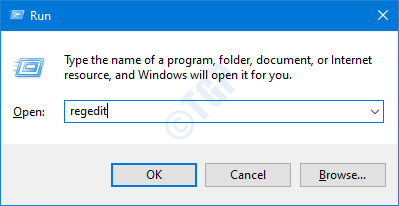
- 1172
- 280
- Arnold Murray
Se você deseja exibir uma mensagem para os usuários enquanto se inscreve no sistema. O Windows oferece uma opção para fazer isso. A mensagem pode ter um título de sua escolha, seguido de texto. Geralmente, quando você pressiona uma tela de bloqueio, a opção de login vem (é onde você insere sua senha/pino). Esta mensagem é exibida diretamente depois de clicar na tela de bloqueio e antes das opções de inscrição serem solicitadas na tela.
Algumas coisas importantes a saber de antemão:
- Você precisa Privilégios administrativos Para fazer essa mudança.
- A mensagem pode ser vista enquanto Assinatura na inicialização e Sair
Neste artigo, veremos como ativar mensagens de login no Windows 10 usando o Editor de Registro.
Etapas para personalizar a mensagem de entrada
Etapa 1: abra a janela de corrida (Windows+r) , tipo regedit , e acertar Digitar
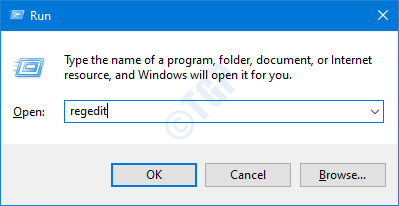
Etapa 2: Na janela, digite ou copiar/colar ou navegar ou navegar para Hkey_local_machine \ software \ Microsoft \ Windows \ CurrentVersion \ Policies \ System localização
No lado direito Localize LegalNoticection , LegalNoticEtext. Caso eles não estejam presentes, crie as chaves (clique com o botão direito do mouse -> novo -> Valor da String -> Digite o nome e pressione Enter)
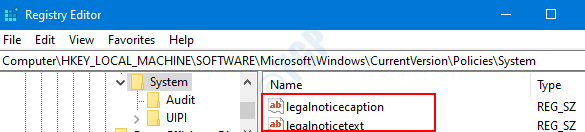
Etapa 3: Clique com o botão direito do mouse LegalNoticection , Escolher Modificar
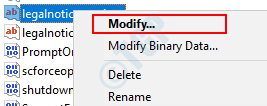
Etapa 4: a janela Editar string é aberta, no Dados de valor Tipo de seção o título da mensagem você quer exibir. Se você não deseja que nenhum título seja dado, você também pode deixá -lo em branco.
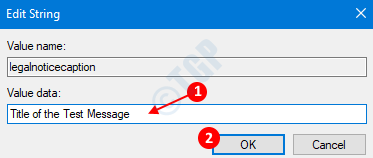
Etapa 5: agora clique com o botão direito do mouse LegalNoticEtext , escolher Modificar. Na janela aparecendo, sob o Dados de valor seção, insira a mensagem que você quer e pressione OK.
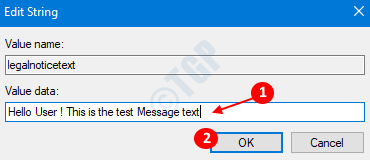
Agora, feche o editor de registro e reinicie o sistema para ver a mensagem de login.
OBSERVAÇÃO:
Se você não deseja que nenhuma mensagem de login seja exibida, mantenha as chaves LegalNoticEtext e LegalNototicection em branco. (A seção de dados de valor deve estar vazia)
Espero que isso tenha sido informativo. Obrigado pela leitura.
- « PNP detectou erro fatal BSOD Blue Screen Correção no Windows 10
- Como desativar a caixa de diálogo Excluir confirmação para o aplicativo de fotos no Windows 10 »

